Reiniciar servidor Linux con SSH. Consola en VPS o Dedicado
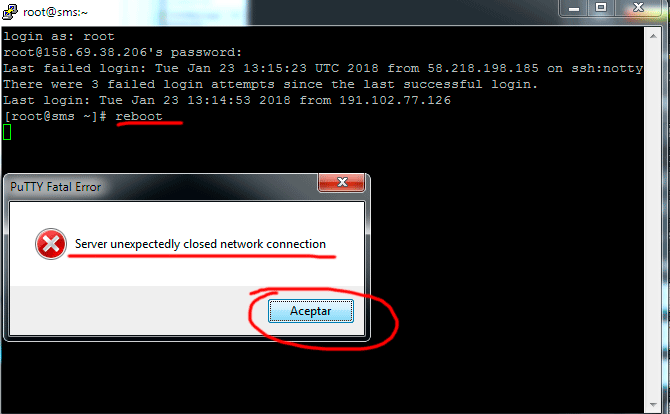
Reiniciar servidor Linux con SSH. Consola en VPS o Dedicado. Reboot tu servidor en la terminal o línea de comandos usando Putty. Desde cero. Es una tarea muy sencilla pero importantísimo. Le servirá de guía a todo aquel que apenas empieza a familiarizarse con la consola SSH y por alguna razón necesita reiniciar su servidor Linux - y no tiene interfaz gráfica, sea basado en Debian, Centos, Ubuntu, Lubuntu, etc. Vamos a hacerlo desde Windows!
Paso 1. Descargar y Ejecutar cliente SSH.
En nuestro caso descargaremos un cliente SSH muy conocido llamado Putty, pero ustedes pueden descargar cualquiera que gusten. Haremos todo usando un computador con Windows, así que necesitaremos descargar la versión .exe de Putty. Descargaremos la versión de 32-bit o 64-bit dependiendo de si tu sistema operativo es de 32 o 64 bits; si no sabes si tu computador es 32 o 64 bits y no deseas ponerte a averiguarlo (lo cual es por cierto fácil), puedes elegir simplemente la de 32 bits y ya. Una vez descargado, Putty no se instala como tal sino que se ejecuta directamente dando click en el archivo bajado.
Recuerden, que pueden usar cualquier otro cliente SSH. Simplemente pueden buscar por cliente SSH en un buscador y descargarlo, ojalá de su página oficial, para evitar virus o cosas así.
Las imágenes de abajo ilustran lo de descargar y ejecutar Putty. Desde putty.org
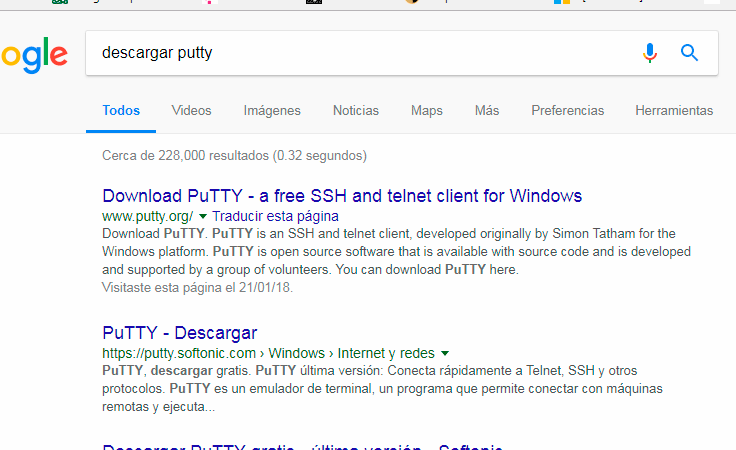
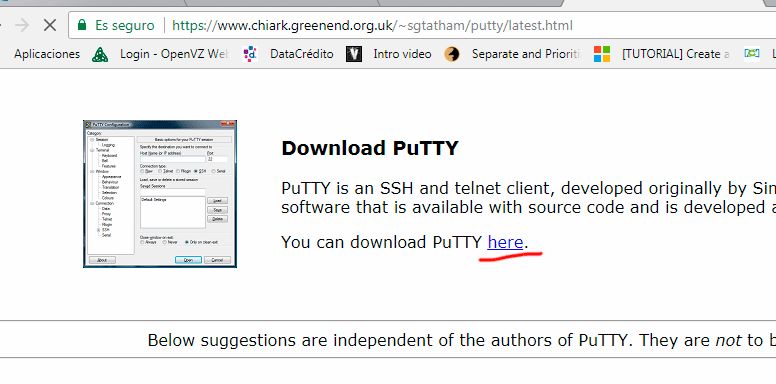
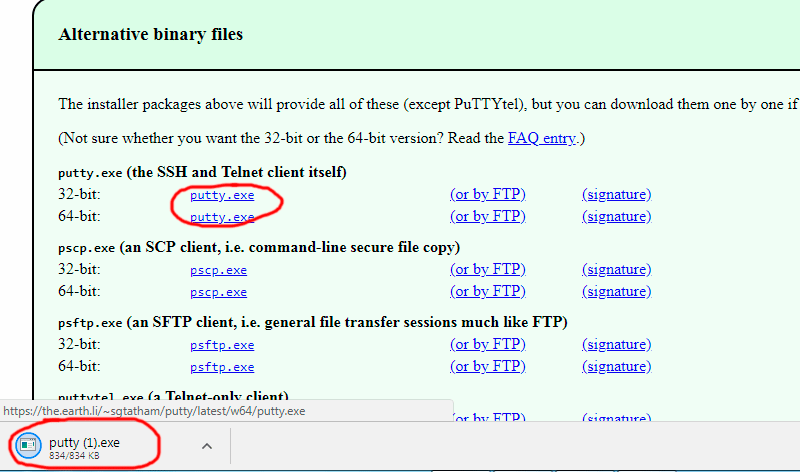
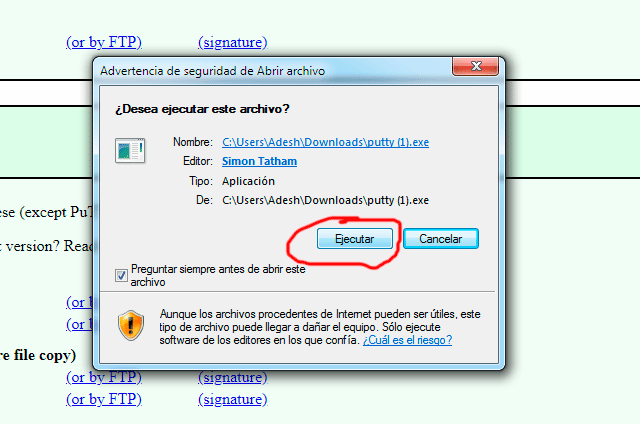
Paso 2. Iniciar sesión SSH con Putty
Ahora sí ya estamos más cerca de nuestro propósito. Para ingresar a la consola o terminal de Linux necesitaremos dos datos básicos:
- IP o dominio de servidor y el puerto. El puerto por defecto para SSH es el 22.
- Contraseña de usuario root. Lo provee tu proveedor de hosting de VPS o dedicado. Por ejemplo, Hosting de Fututel lo provee por email a los clientes que adquieren su hosting de servidores VPS (hosting.fututel.com).El usuario/username por defecto es root.
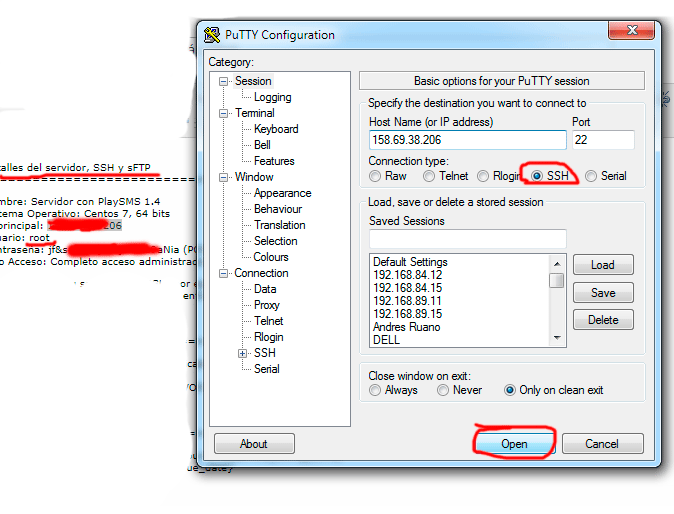
En la siguiente pantalla, escribes root en login as, el cual es el username/usuario. En la parte de password puedes escribir directamente letra por letra con tu teclado o copiando y pegando la contraseña desde otra parte, en cuyo caso para pegar das click derecho (no izquierdo) con tu mouse en vez del común Ctrl+v. Te sugerimos usar el copiar/pegar más bien, para evitar equivocaciones :) Una vez pongamos la contraseña, damos Enter y listo, estaremos dentro del servidor en caso de que la contraseña sea la correcta.
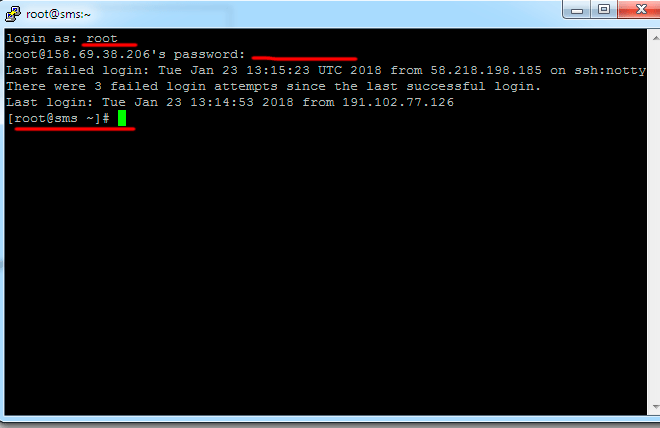
Paso 3. Reiniciar el servidor usando el comando reboot
Ahora sí, lo que estábamos buscando reiniciar el servidor. Simplemente ejecuta el comando reboot (todo en minúscula, los comandos de linux generalmente son en minúscula; Linux distingue entre minúsculas y mayúsculas, es decir, NO es lo mismo reboot a Reboot). Muy fácil, verdad? La sesión se cerrará ya que el equipo se apagará, y volverá a encender.
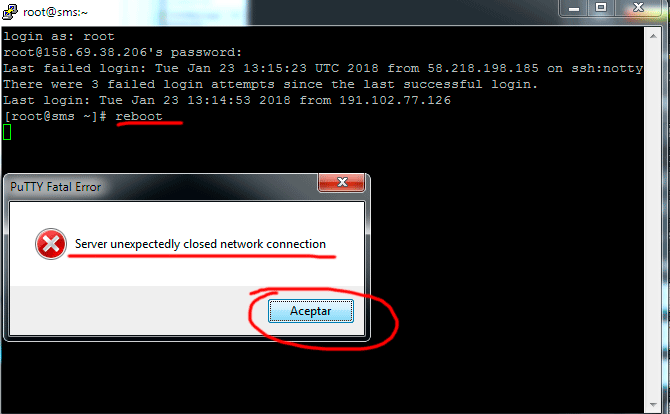
La ñapa.
Luego si deseas verificar que algún servicio de tu servidor esté encendido puedes entrar al SSH común y corriente, como hicimos en los pasos 1 y 2, y ejecutar el comando respectivo de verificación. En nuestro caso vamos a verificar si los servicios del servidor SMS PlaySMS están corriendo/encendidos o no, usando el comando playsmsd status, que notarán que sí están activos.
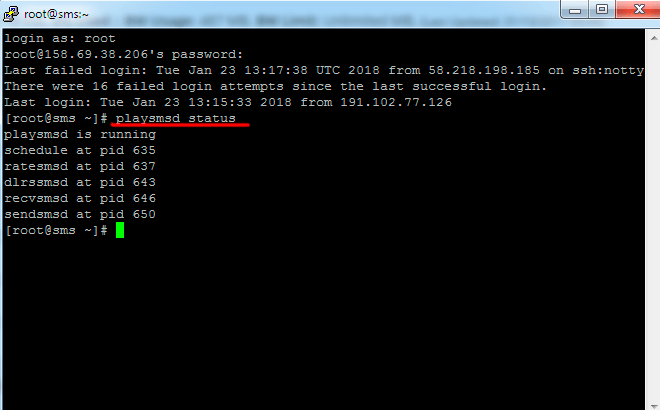
Ésto fue todo. Muchísimas gracias por haber seguido este tutorial gráfico. Los invito a comentar abajo sí les ha servido, es algo muy fácil pero muy importante para los demás que leen y para nosotros los editores. Ojalá también compartan el link en su Facebook y otras redes sociales. Qué Dios los siga bendiciendo!!











